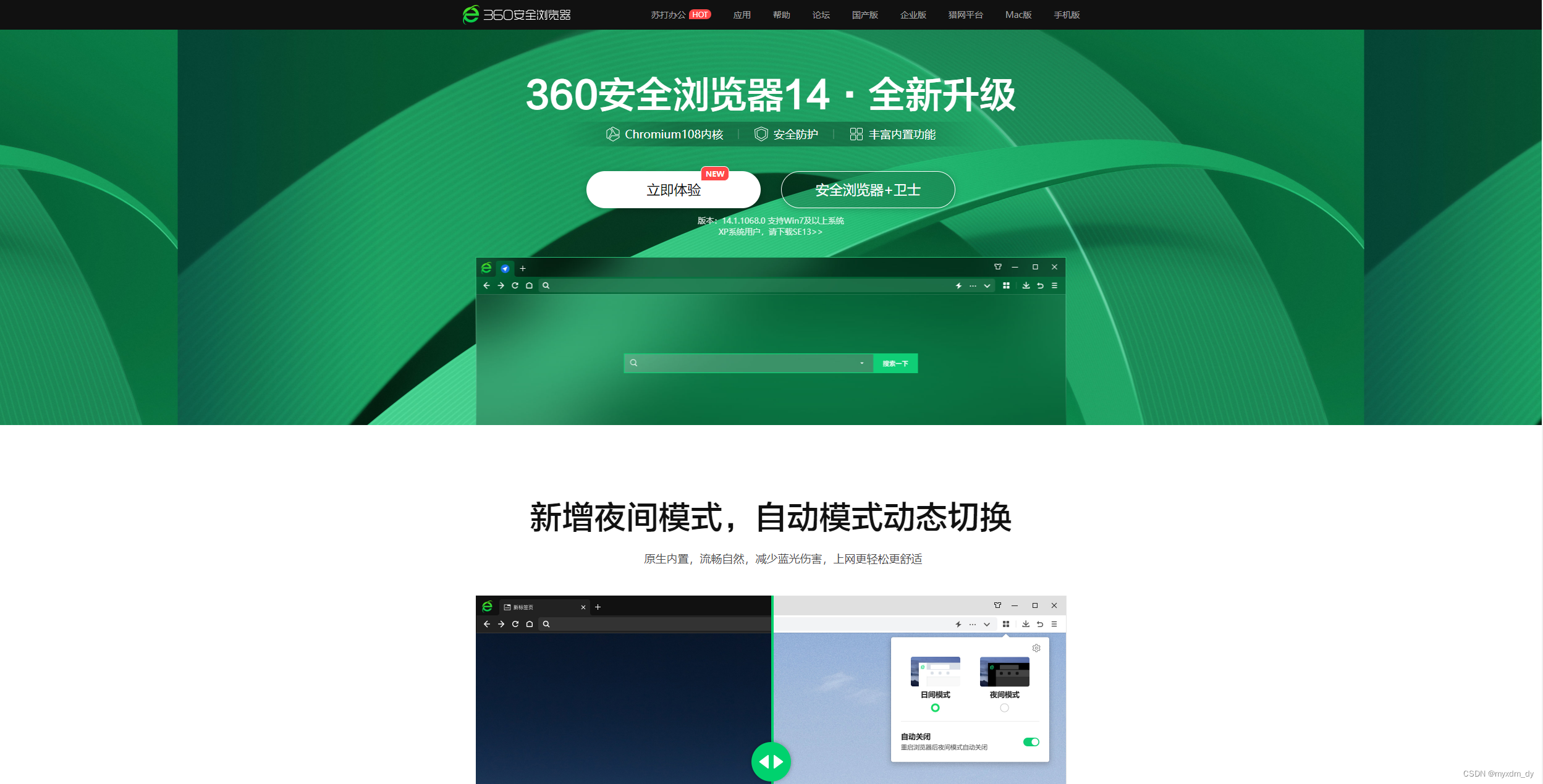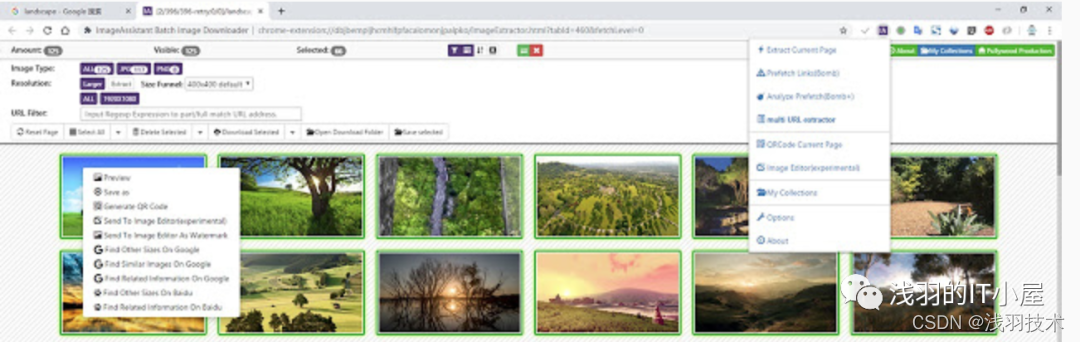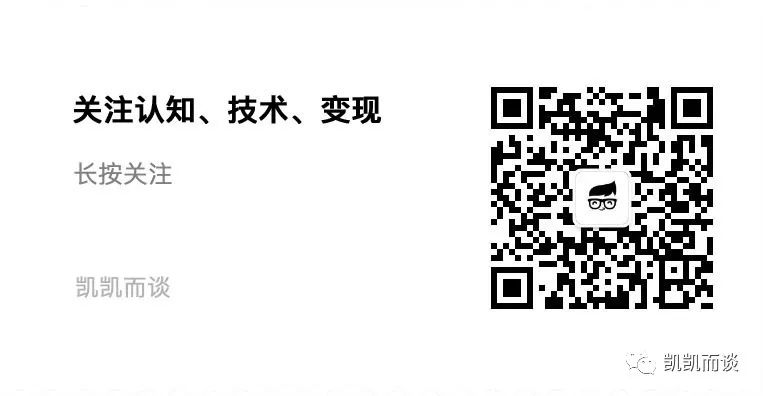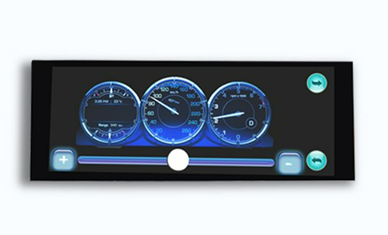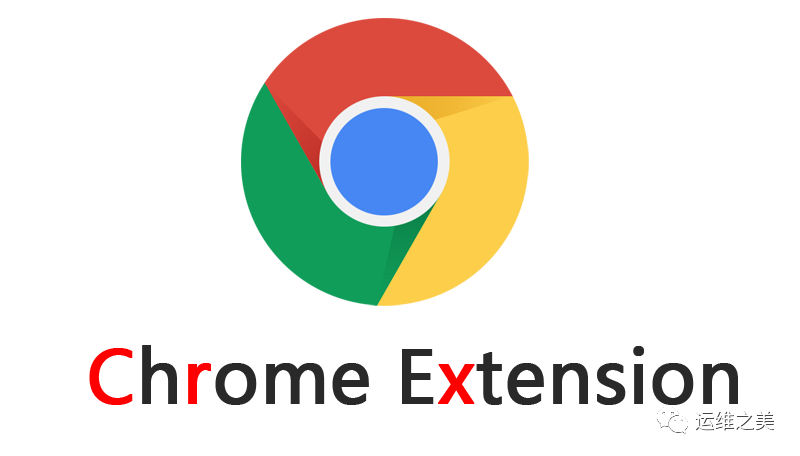
Chrome 可以说是全世界最受欢迎的浏览器了,其快速、稳定的性能,简洁的设计以及多平台同步的功能都深受用户的推崇,然而很多人成为他的忠粉还是因为它强大的拓展性!
在发现了这些功能实用又不太占地的小插件之后,简直要感叹:原来这才是Chrome 的正确打开方式啊!用对了插件,工作效率真的是蹭蹭蹭往上飙啊!
下面就为大家推荐 10 款我一直在用的比较优质的 Chrome 插件,都可以在[Chrome 应用商店]下载。
当然,对于如何访问[Chrome 应用商店]这个问题,我想对你来说这应该不会是什么难题的~
如果你实在是打不开[Chrome 应用商店]你也可以下载扩展后进行离线安装的。
2018 年 6 月13 日起,谷歌新版本的 Chrome 不再支持手动安装 CRX 格式的扩展。这样就导致在无法访问 Chrome 应用商店时不能顺利安装 Chrome 扩展。
当然这也不是不能解决的问题,这里我们就介绍一种通过源码方式进行安装的方法。具体步骤如下:
下载需要安装 Chrome 扩展的 CRX 文件,并将其后缀名改为 ZIP 格式。然后解压缩这个 Chrome 扩展包文件。
点击你的 Chrome 浏览器中的「更多工具 > 扩展程序」菜单或者直接在地址栏输入: chrome://extensions/ 打开扩展程序管理页面。
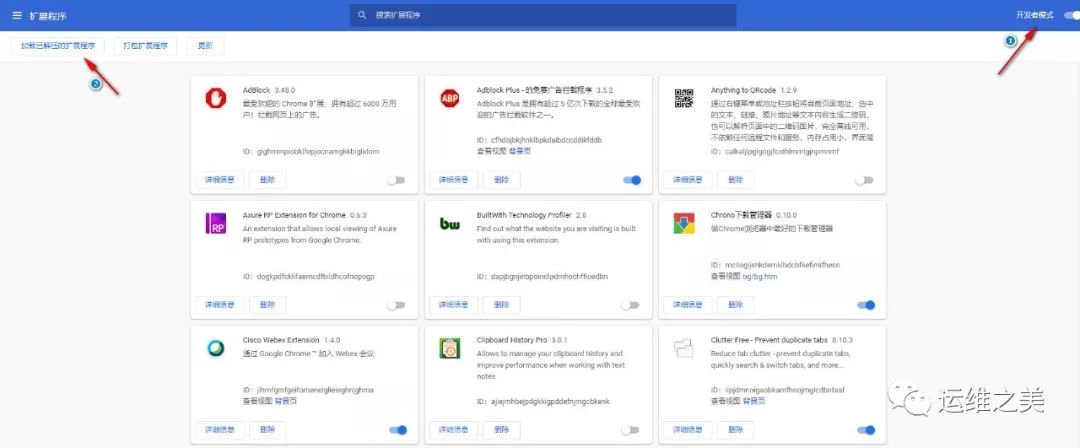
在打开的扩展程序管理页面上,点击 「加载已解压的扩展程序」。
选择前面解压缩的安装包所在的目录并确认后就完成了该插件的安装。
说了这么多,离线插件在哪里下呢?当然,我肯定会提供给你的,不是上面全白说了。
下面提供一些比较知名的三方 Chrome 插件下载网站:
Crx4Chrome
链接:https://www.crx4chrome.com/
与官方商店相比,Crx4Chrome 给出的数据信息更加全面,包括热门扩展排行、热门应用排行、最新扩展等不同形式的排行榜,可以帮助用户发现自己需要的 Chrome 扩展。
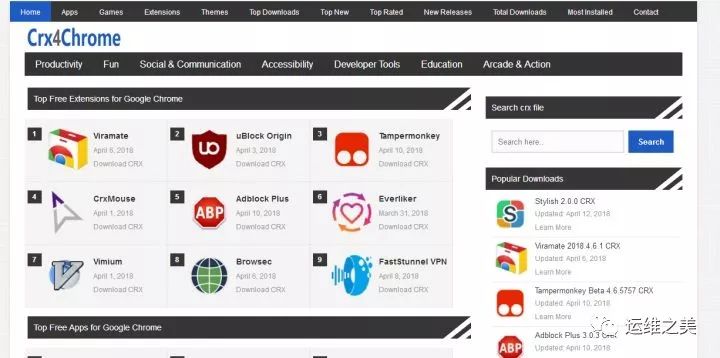
扩展迷
链接:https://extfans.com/
提供 Chrome 商店中优秀的 Chrome 插件推荐与下载服务。
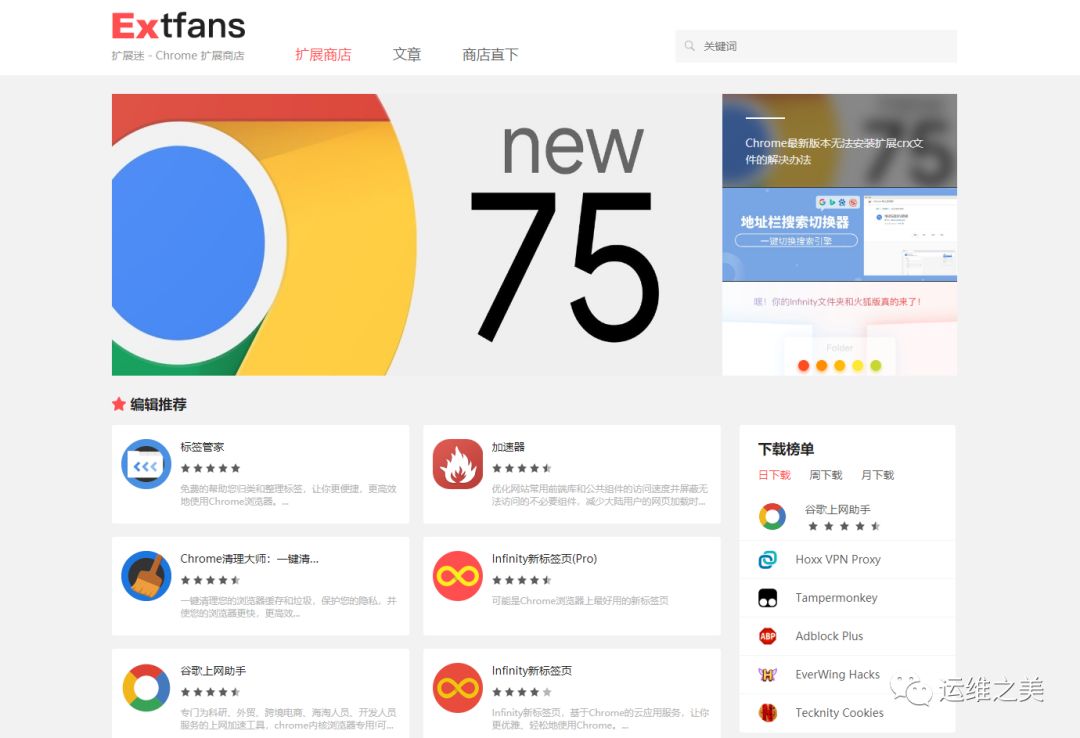
Chrome 插件网
链接:http://chromecj.com/
Chrome 插件网致力于帮助用户找到、安装、学会使用优秀的 Chrome 插件来提高谷歌浏览器的使用体验。
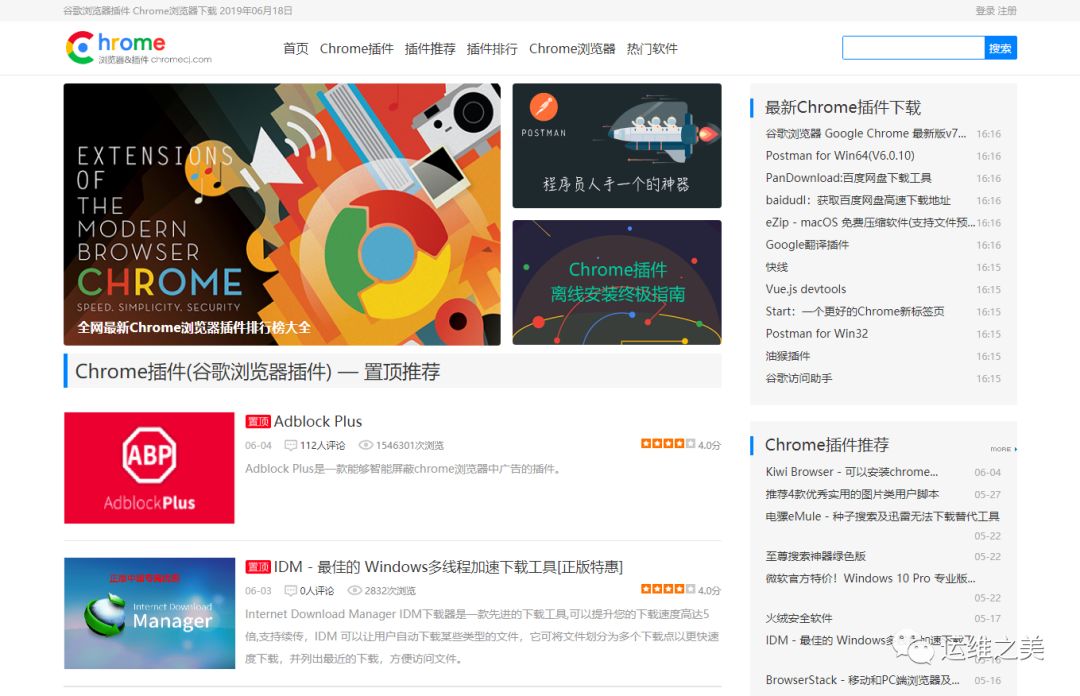
上面说了哪么多,现在开始我们的正题吧。
1. Adblock Plus —— 无用广告拦截
这款插件基本上是必备啦,评价比较高,用户非常多,我个人使用体验也还是很好的,安装之后基本上屏蔽了大部分垃圾广告,节约了时间也帮助你在浏览网页时集中注意力在目标内容上。
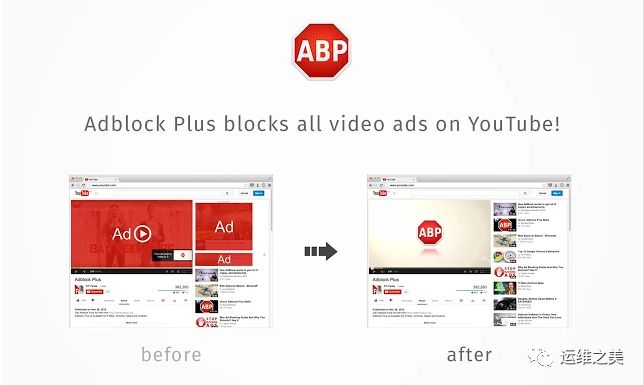
2. OneTab —— 管理你打开的网页
我们平时在查阅资料或者工作的时候,常常不自觉就打开了一堆网站,当你想快速地点击到你的目标网站时,会发现十分不便,而且会把眼睛搞得很累,就像下图:

OneTab 就是为解决这个问题诞生的,搜索添加它之后,点击插件栏中的 OneTab 图标,这些打开的网页就被全部集合到一起啦。
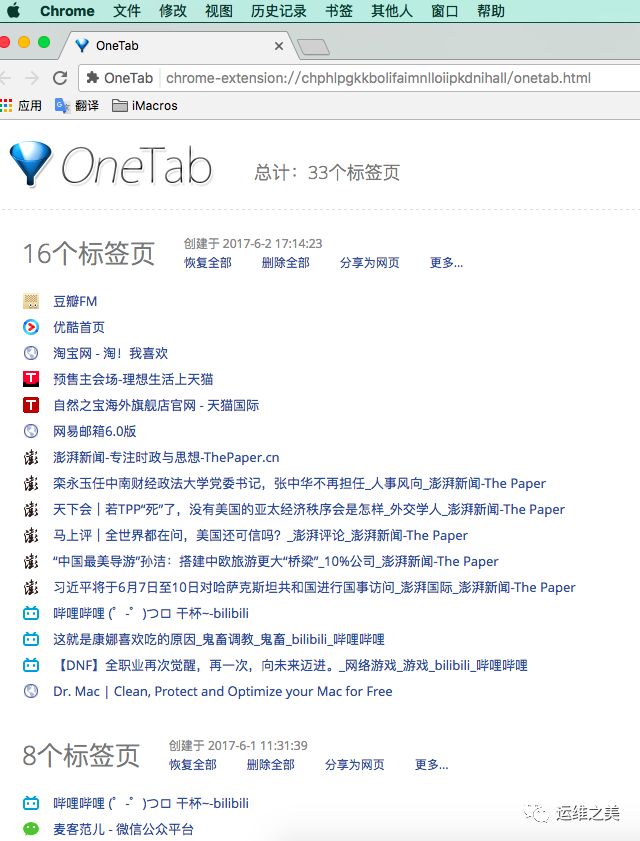
OneTab 还有历史纪录,方便你浏览过去时间打开的网页,因此使用它除了管理你打开的网页之外,也比较不担心会丢失有用的网页。
3. 右键搜 —— 拓展你的右键
这也是我非常喜欢的一款插件,添加之后,当我们点击右键就可以看到它啦。用它选中网页上的图片,就可以用 Google 或者百度搜索这张图片,知道图片的更多信息以及跟它相近的其它图片。
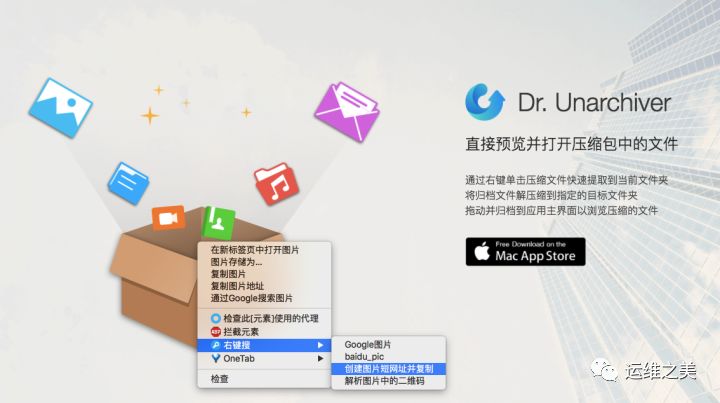
而当我们选中网页上的文字的时候,我们可以方便地利用 “右键搜” 翻译文字,并且可以将生成二维码!
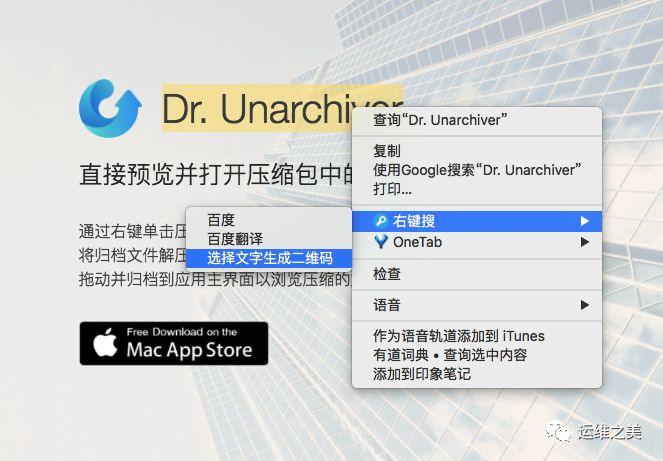
从此用二维码来表个白简直是小意思了~
4. Google 翻译 —— 全能的翻译助手
Google 翻译做得已经非常不错了,平时翻译文档的时候用 Google 翻译基本上可以有 7 成的正确率,自己再稍作修改就行。
Google 翻译的小插件主要是方便我们在浏览网页的时候,随手翻译不认识的字词句。
使用的时候只需要选中需要翻译的部分,然后点击插件栏 “Google 翻译” 的小图标就行。
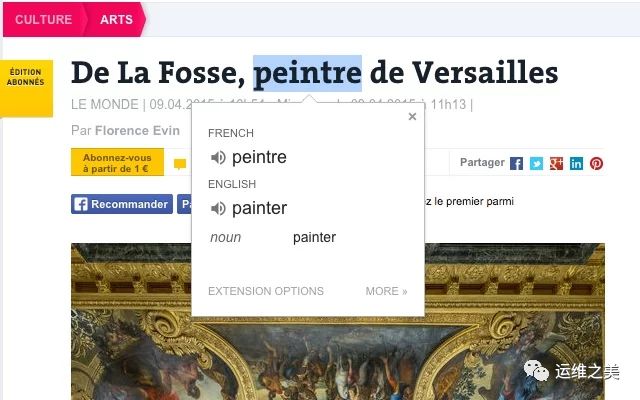
5. FireShot —— 捕捉网页截图
很多时候我们要将网页保存成图片,通常情况下使用系统自带或者微信截图工具即可。但是如果页面较长,有滚动条就比较麻烦了。
「FireShot」插件就能够有效解决这个问题,不仅支持区域截图,还支持完整的长网页截图。
插件装完成后,如果需要对网页截图,只需要鼠标左键点击工具栏上「FireShot」图标,共有三种模式可选择:捕捉整个页面,捕捉可见部分,捕捉选定区域。
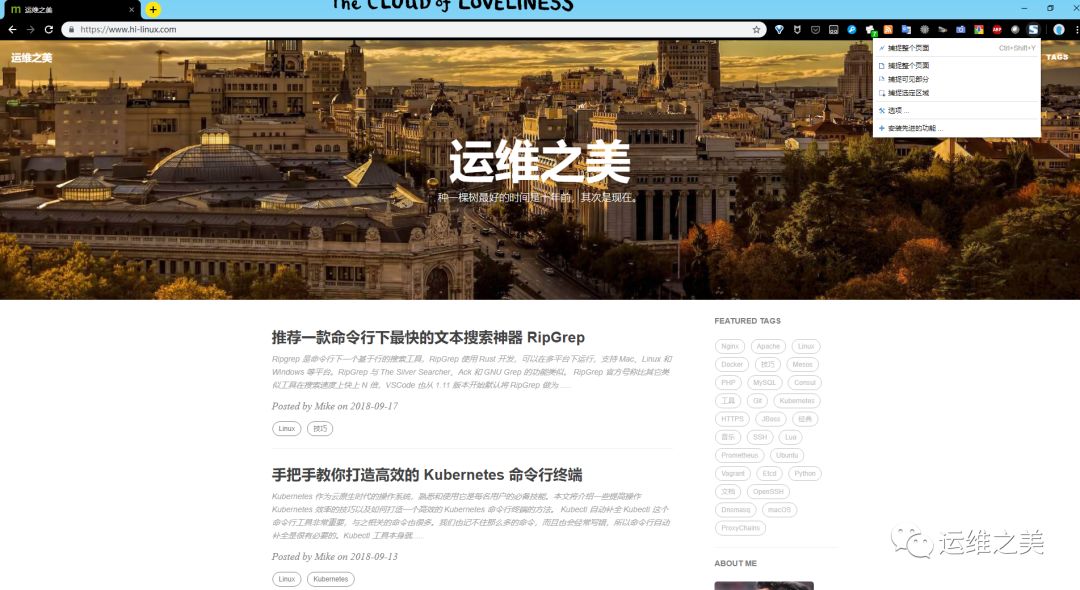
选择需要捕捉的模式截图后,除了可以将页面另存为图片外,还可以保存为 PDF 格式,或者复制到剪贴板。
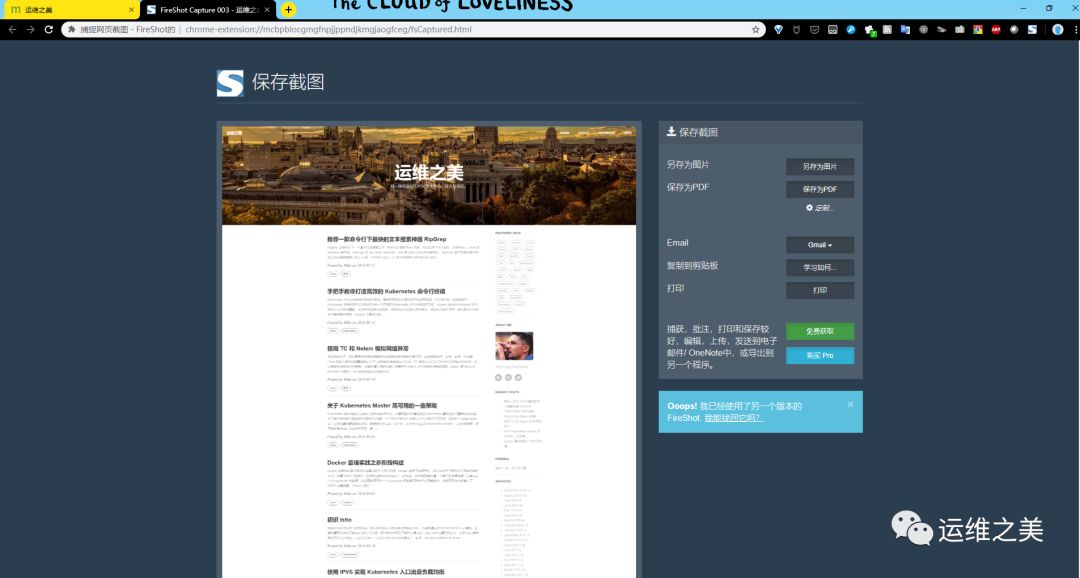
6. Imagus —— 悬停放大图片
将鼠标指针悬停在链接或缩略图上时直接在当前页面的弹出视图上显示这些图片、HTML5 视频/音频和内容专辑。
喜欢购物、微博还有各类图片网站的朋友,这个插件绝对会极大提高你们的效率,将光标停放在图片上,图片就会自动放大啦~
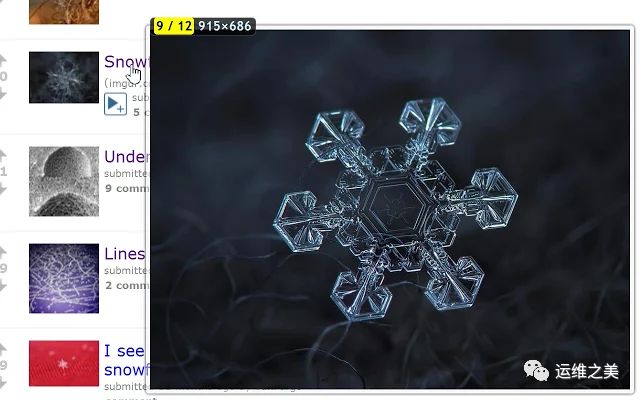
7. Video Downloader professional —— 自动识别下载资源
我们在浏览网页的时候有时候需要把网页上的视频下载下来,而这常常需要借助第三放的下载软件,过程有时候十分复杂而且在电脑上装有些软件也很烦。
Video Downloader professional 的功能就是帮我们省去这一过程,它会自动检测网页中的所有的视频文件,提供一键下载,简直方便得不要不要的!
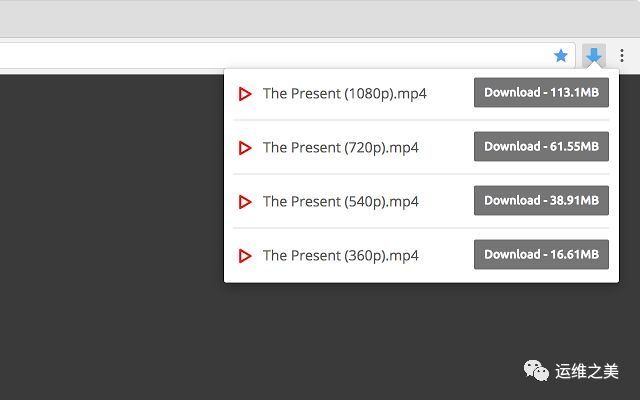
8. Clutter Free —— 合并重复的标签页
Clutter Free 是一款可以通过 Chrome 窗口避免重复标签,减少标签混乱的 Chrome 扩展程序。
很多时候,我们同时打开了很多网页,但回头一看发现很多是重复的,这样既浪费了时间又浪费了内存。
Clutter Free 就很好的为我们解决了这个问题,当用户打开某一个已经打开的网页时,Clutter Free 会直接让你直接跳转到已有网页,而不是重复打开一个新页面。
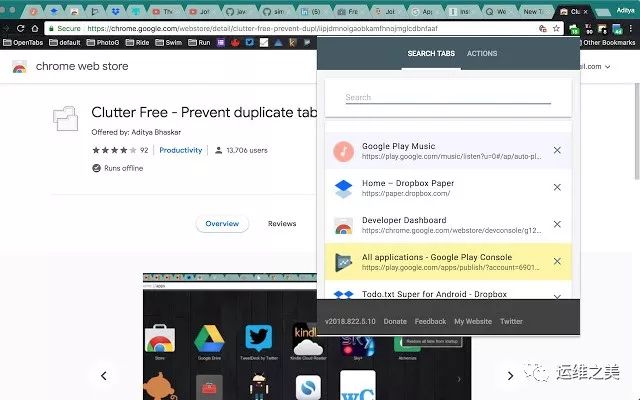
另外,使用 Clutter Free 有一个附加好处,由于不再重复打开网页,所以无形中省下很多内存。
9. Chrono —— 让 Chrome下载资源更容易
众所周知, Chrome 原生的下载功能并不好用,功能非常简陋。而且下载时页面下边还会出现一条烦人的状态栏。
相比起 Chrome 自带的下载器,Chrono 则显得专业多了。除了 Chrome 有的开始、暂停、取消外,你还可以自行进行下载任务的添加,而且点击下载任务还会有对应的下载详情弹出,就像桌面上的下载软件一样。
Chrono 不仅能管理下载内容,还有一个页面资源嗅探器,可以探测页面中的图片、文档等文件,然后通过选择后可以进行快速批量的下载。

10. Tampermonkey —— Chrome 里的金手指
如果你觉得上述插件都不够厉害的话,那「Tampermonkey」这款插件一定可以满足你。
Tampermonkey 是 Chrome 里最受欢迎的用户脚本管理器,相当于第二个 Chrome 商店。它包含:方便的脚本管理、脚本概览、设置多样性、脚本自动更新、安全、兼容性、Chrome 同步、CodeMirror 编辑器、JSHint 语法检查、快速开发、卸载等功能。
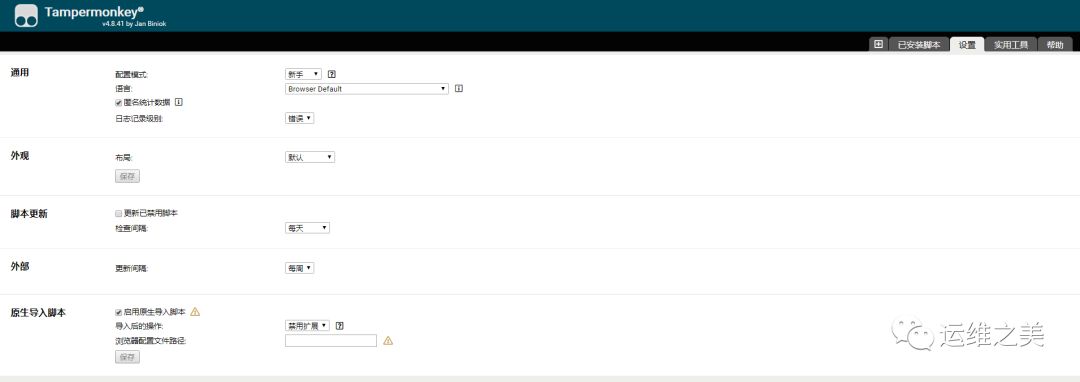
下面我们用安装「百度网盘直链下载助手」为例来给大家说一下 Tampermonkey 该如何用。
安装百度网盘直链下载助手
在 Chrome 浏览器上安装好「Tampermonkey」插件后,你就可以直接安装需要的脚本来实现你想要的功能。
首先打开脚本下载网站:https://greasyfork.org/zh-CN 。
然后在搜索框输入「百度网盘直链下载助手」,选择第一个安装链接进行安装。
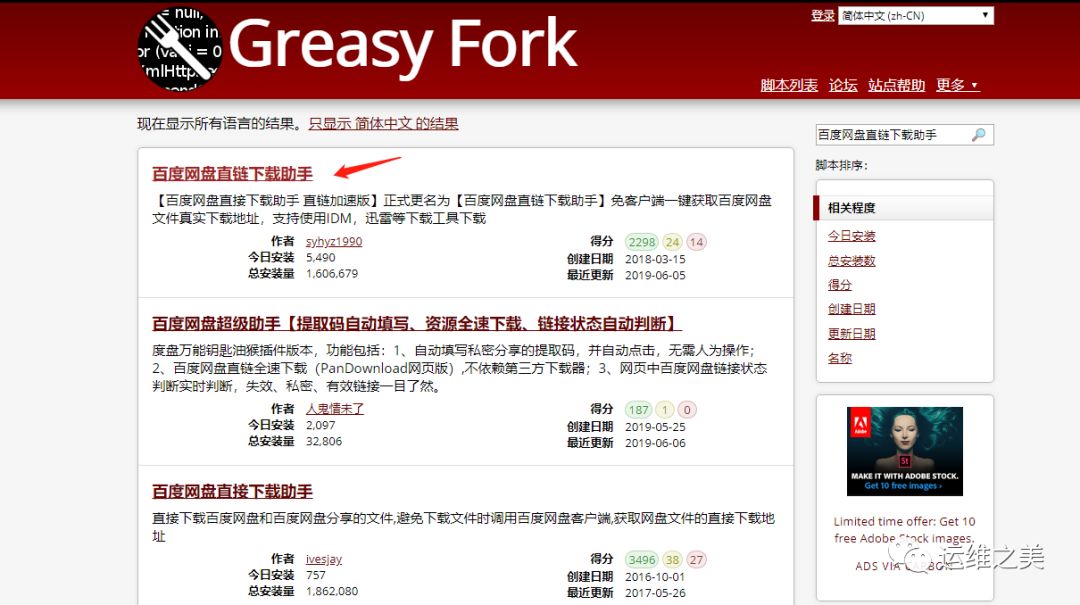
当在 Chrome 浏览器上打开安装脚本链接后,「Tampermonkey」插件会自动搜索到对应的脚本。
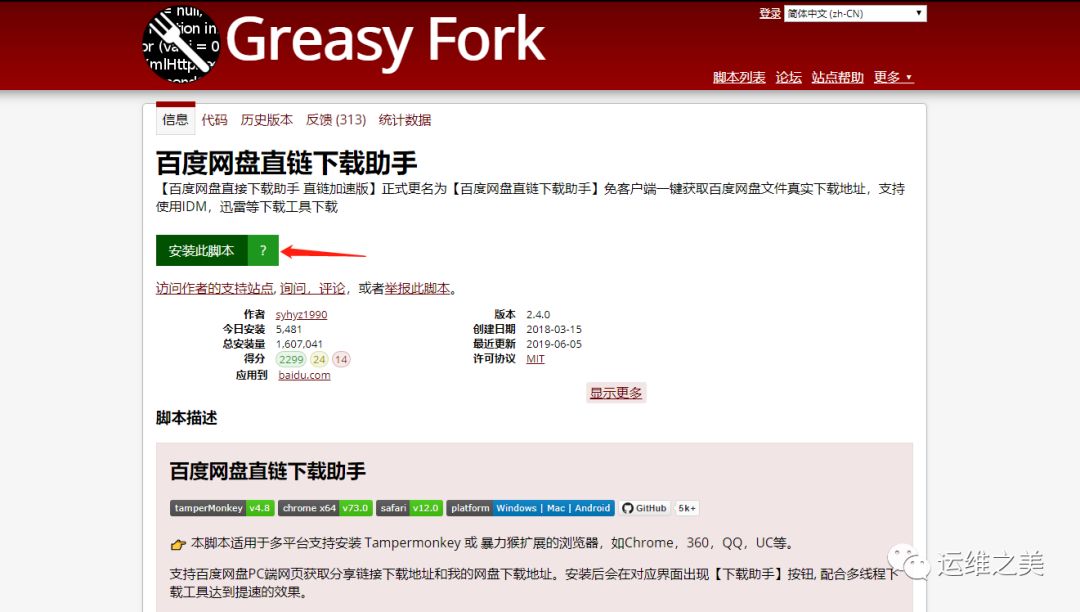
点击安装链接后,「Tampermonkey」插件会自动安装此脚本。
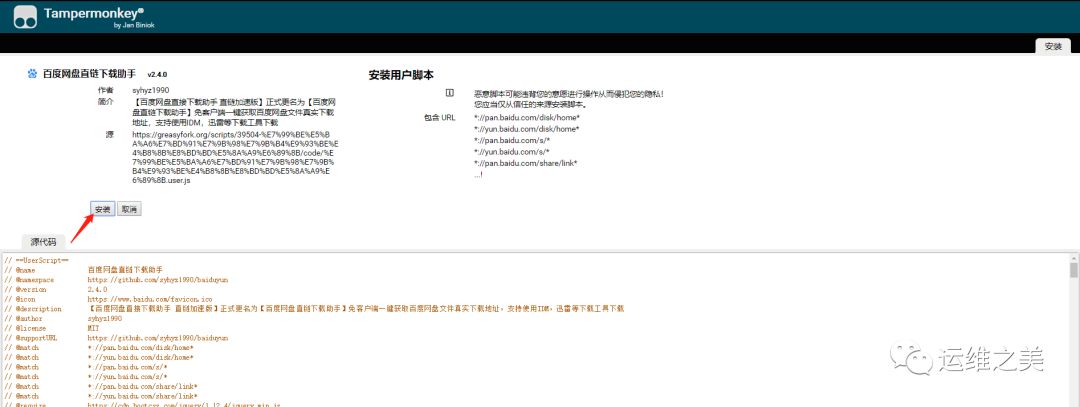
至此,该脚本就安装完成了。

使用百度网盘直链下载助手在百度网盘中下载文件
在百度网盘选择好文件后,点击 「下载助手」—「外链下载」 便可使用下载工具直接下载百度网盘里的文件了。
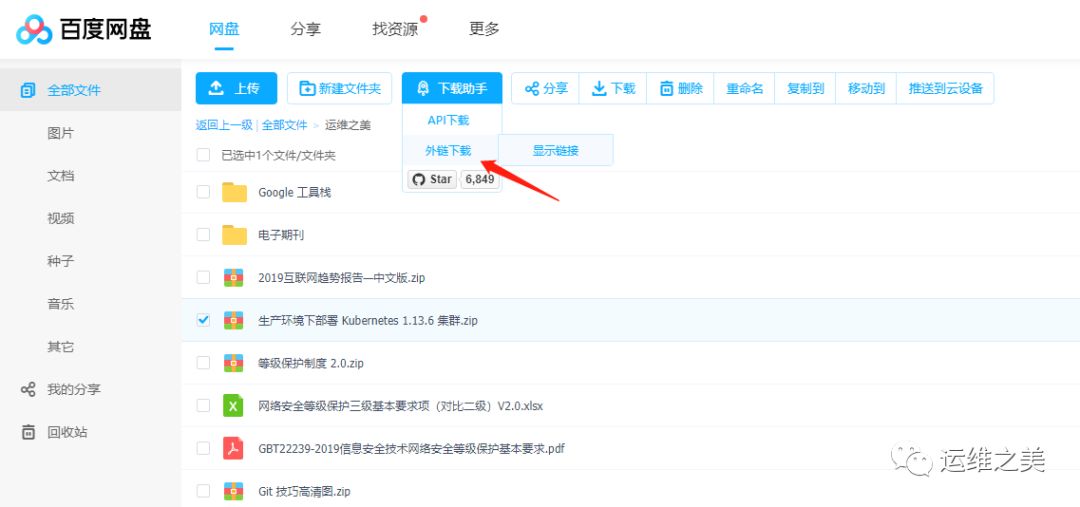
「Tampermonkey」插件支持的脚本非常丰富,感兴趣的小伙伴可以在网上自己按需求查找。
除了上面介绍的 10 个我认为超好用的 Chrome 浏览器插件外,Chrome 里好用并且强大的插件还有很多,这次就不一一介绍了。如果你有什么好的插件推荐,欢迎各位读者在下方留言进行推荐。
参考文档
http://www.google.com
http://t.cn/AiNjLu5c
http://t.cn/AiNjXhBd
http://t.cn/AiNjaCBh
http://t.cn/Rjtuuv7

推荐阅读
浅谈 TCP 的三次握手和四次挥手
从零开始搭建创业公司后台技术栈
漫谈云计算、虚拟化、容器化
史上最全的 Linux 运维工程师面试问答录
推荐一个在线测试服务器延迟和丢包的工具 Ping.pe

图说生活
这里将分享一些记录生活的日常随拍。

拍攝于:沙漠,迪拜,2019